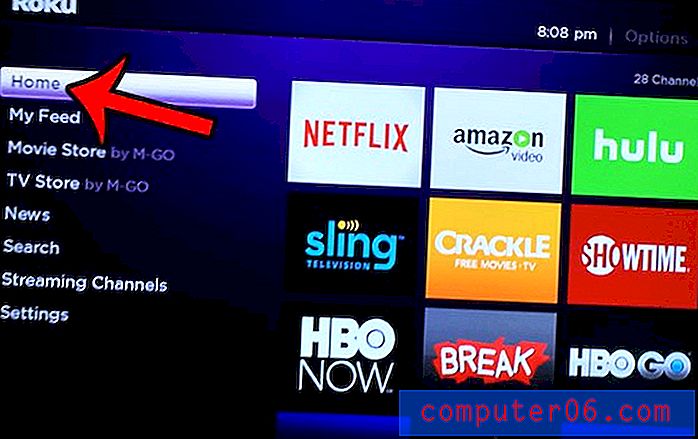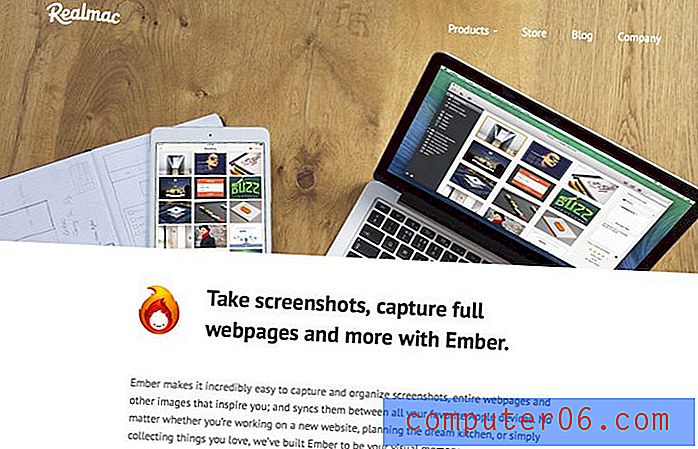Jak zresetować ustawienia sieciowe w telefonie iPhone 6
Istnieje wiele różnych sposobów zmiany ustawień w iPhonie, więc wiele poradników dotyczących rozwiązywania problemów przeprowadzi Cię przez proces dostosowywania niektórych ustawień lub lokalizowania informacji, takich jak adres iP, podczas próby rozwiązania problemu. Czasami te ustawienia nie działają zgodnie z przeznaczeniem, a ostatni krok może wymagać zresetowania niektórych odpowiednich opcji.
Jeśli masz problem, który może być związany z ustawieniami sieci w telefonie iPhone, możliwe, że musisz całkowicie zresetować ustawienia sieci. Nasz przewodnik poniżej pokaże Ci, jak znaleźć tę opcję, abyś mógł z niej skorzystać.
Co się stanie, jeśli zresetuję ustawienia sieciowe w moim iPhonie 6?
Kroki opisane poniżej pozwolą zresetować wszystkie ustawienia sieci w telefonie iPhone i przywrócić je do ustawień domyślnych. Obejmuje to wszystkie sieci Wi-Fi, ustawienia VPN i preferowane ustawienia sieciowe zapisane na urządzeniu. Oznacza to, że konieczne będzie ponowne wprowadzenie haseł sieci Wi-Fi i innych podobnych poświadczeń sieciowych, które wcześniej wprowadziłeś na urządzeniu. Jeśli masz wiele ważnych informacji dotyczących tego typu połączeń sieciowych, upewnij się, że masz je pod ręką, zanim wykonasz poniższe kroki, aby móc ponownie wprowadzić potrzebne informacje.
Oto jak zresetować ustawienia sieci na telefonie iPhone w systemie iOS 9 -
- Otwórz menu Ustawienia .
- Otwórz menu Ogólne .
- Wybierz opcję Resetuj .
- Wybierz opcję Resetuj ustawienia sieci .
- Wprowadź hasło do telefonu iPhone (jeśli masz taki zestaw).
- Ponownie dotknij przycisku Resetuj ustawienia sieci, aby potwierdzić, że chcesz to zrobić.
Te kroki są powtarzane poniżej ze zdjęciami -
Krok 1: Wybierz ikonę Ustawienia .

Krok 2: Przewiń w dół i dotknij opcji Ogólne .
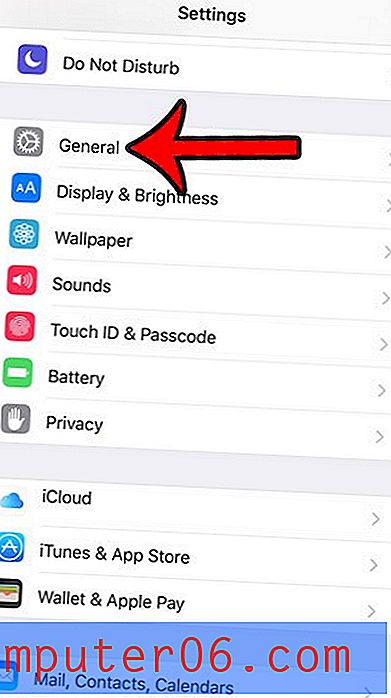
Krok 3: Przewiń do końca tego menu, a następnie dotknij przycisku Resetuj .
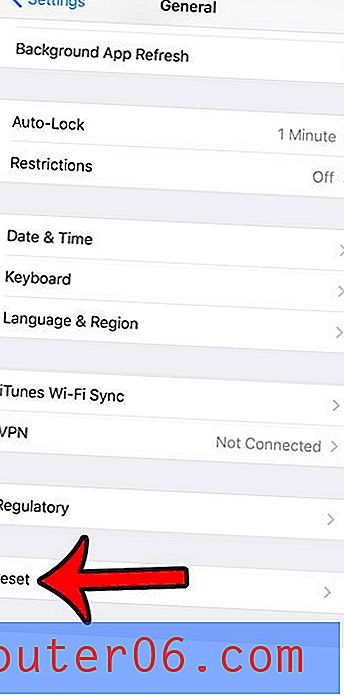
Krok 4: Naciśnij przycisk Resetuj ustawienia sieci .
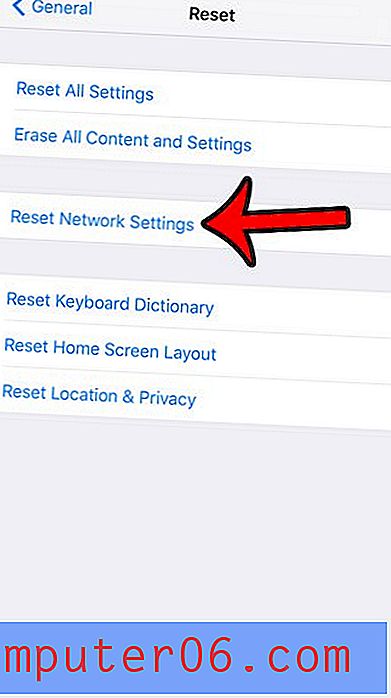
Krok 5: Wprowadź hasło do telefonu iPhone, jeśli zostanie wyświetlony monit. Jeśli nie masz skonfigurowanego hasła do urządzenia, Twój iPhone pominie ten krok.
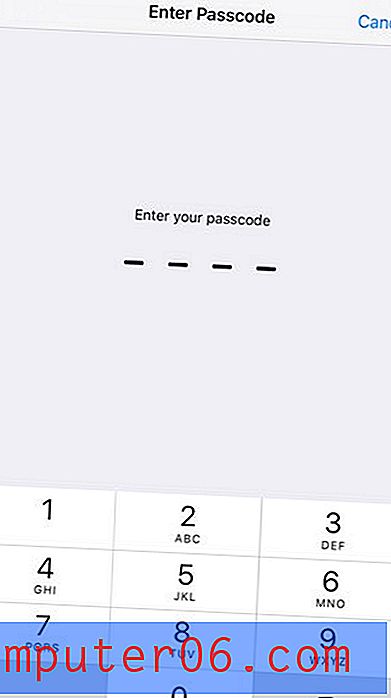
Krok 6: Naciśnij przycisk Resetuj ustawienia sieci u dołu ekranu, aby zakończyć proces.
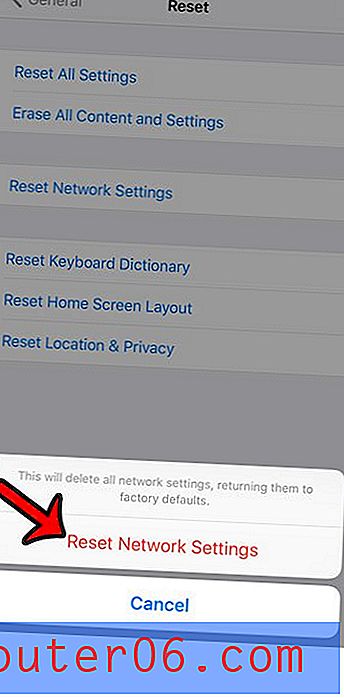
Nie masz pewności, czy masz połączenie z siecią komórkową czy Wi-Fi i szukasz prostego sposobu, aby to powiedzieć? Dowiedz się, jak sprawdzić, czy Twój iPhone jest podłączony do Wi-Fi czy sieci komórkowej, identyfikując odpowiednie ikony u góry ekranu.